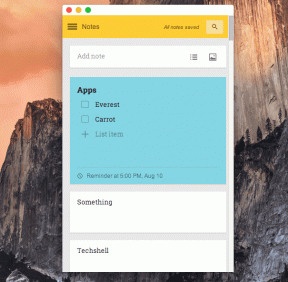كيف تبدأ Outlook في الوضع الآمن
منوعات / / November 28, 2021
إذا كنت تواجه بعض المشكلات مع Outlook في Windows أو لا يمكنك البدء الآفاق فأنت بحاجة إلى بدء Outlook في الوضع الآمن لاستكشاف المشكلات المتعلقة بالمشكلة وإصلاحها. وليس مجرد outlook ، كل تطبيق من تطبيقات Microsoft Office به خيار الوضع الآمن المدمج. الآن يسمح الوضع الآمن للبرنامج في هذه الحالة بتشغيل Outlook على الحد الأدنى من التكوين دون أي إضافات.
من أبسط الأشياء التي يجب القيام بها في حالة عدم قدرتك على بدء تشغيل Outlook هو فتح التطبيق في الوضع الآمن. بمجرد فتح Outlook في الوضع الآمن ، سيبدأ بدون أي إعدادات أو امتداد مخصص لشريط الأدوات ، كما أنه سيعطل جزء القراءة. في هذه المقالة ، ستتعرف على كيفية بدء تشغيل Outlook في الوضع الآمن.

كيف يمكنني تشغيل Outlook في الوضع الآمن؟
هناك ثلاث طرق لبدء تشغيل Outlook في الوضع الآمن -
- ابدأ باستخدام مفتاح Ctrl
- افتح Outlook.exe باستخدام / (معلمة آمنة)
- استخدم الاختصار المخصص لبرنامج Outlook
محتويات
- 3 طرق لبدء Outlook في الوضع الآمن
- الطريقة الأولى: افتح Outlook في الوضع الآمن باستخدام مفتاح CTRL
- الطريقة الثانية: بدء تشغيل Outlook في الوضع الآمن باستخدام الخيار / الآمن
- الطريقة الثالثة: إنشاء اختصار
3 طرق لبدء Outlook في الوضع الآمن
الطريقة الأولى: افتح Outlook في الوضع الآمن باستخدام مفتاح CTRL
هذه طريقة أسرع وأسهل ستعمل مع كل إصدار من Outlook. للقيام بذلك ، الخطوات -
1. على سطح المكتب ، ابحث عن رمز الاختصار لملف عميل البريد الإلكتروني في Outlook.
2- الآن اضغط لأسفل على ملف مفتاح Ctrl على لوحة المفاتيح وانقر نقرًا مزدوجًا فوق رمز الاختصار هذا.
ملحوظة: يمكنك أيضًا البحث عن Outlook في بحث Windows ثم الضغط باستمرار على مفتاح CTRL والنقر على أيقونة Outlook من نتيجة البحث.
3- ستظهر رسالة مع نص يقول:أنت تضغط باستمرار على مفتاح CTRL. هل تريد بدء تشغيل Outlook في الوضع الآمن؟”
4. الآن عليك النقر فوق زر "نعم" من أجل تشغيل Outlook في الوضع الآمن.

5- الآن عندما يتم فتح Outlook في الوضع الآمن ، يمكنك التعرف عليه من خلال رؤية النص في شريط العنوان: Microsoft Outlook (الوضع الآمن).
الطريقة الثانية: بدء تشغيل Outlook في الوضع الآمن باستخدام الخيار / الآمن
إذا لم تتمكن لسبب ما من فتح Outlook في الوضع الآمن باستخدام مفتاح الاختصار CTRL أو إذا لم تتمكن من ذلك ابحث عن رمز اختصار Outlook على سطح المكتب ، ثم يمكنك دائمًا استخدام هذه الطريقة لبدء Outlook في أمان الوضع. تحتاج إلى تشغيل أمر الوضع الآمن في Outlook جنبًا إلى جنب مع أمر معين في بحث Windows. الخطوات -
1.انقر على قائمة ابدأ ثم في شريط البحث اكتب ما يلي: outlook.exe / آمن

2- انقر فوق نتيجة البحث وسيبدأ Microsoft outlook في الوضع الآمن.
3.بدلاً من ذلك ، يمكنك فتح نافذة التشغيل بالضغط على مفتاح Windows + R. مفتاح الاختصار.
4 بعد ذلك ، اكتب الأمر التالي في مربع الحوار Run واضغط على Enter: Outlook.exe / آمن

الطريقة الثالثة: إنشاء اختصار
الآن إذا كنت تحتاج بشكل متكرر إلى بدء Outlook في الوضع الآمن ، فيمكنك إنشاء خيار اختصار على سطح المكتب الخاص بك لتسهيل الوصول إليه. هذه هي أفضل طريقة للحصول دائمًا على خيار الوضع الآمن في متناول نقرة واحدة ، لكن إنشاء الاختصار قد يكون معقدًا بعض الشيء. على أي حال ، فإن خطوات إنشاء هذا الاختصار هي:
1. انتقل إلى سطح المكتب الخاص بك ثم عليك النقر بزر الماوس الأيمن فوق منطقة فارغة وتحديد جديد> اختصار.

2. الآن تحتاج إلى كتابة المسار الكامل إلى Outlook.exe واستخدام مفتاح التبديل "/ الآمن".
3- يعتمد المسار الكامل للتوقعات على بنية Windows وإصدار Microsoft Office لديك:
بالنسبة لنظام التشغيل Windows بإصدار x86 (32 بت) ، فإن المسار الذي يجب عليك ذكره هو:
ج: \ ملفات البرنامج \ مايكروسوفت أوفيس \ أوفيس
بالنسبة لنظام التشغيل Windows مع الإصدار x64 (64 بت) ، المسار الذي يجب عليك ذكره هو:
C: \ Program Files (x86) \ Microsoft Office \ Office
4- في حقل الإدخال ، يجب عليك استخدام المسار الكامل لـ outlook.exe مع أمر الوضع الآمن:
"C: \ Program Files (x86) \ Microsoft Office \ Office16 \ outlook.exe" / آمن

5. الآن اضغط على موافق لإنشاء هذا الاختصار.
توجد مفاتيح تكميلية لتشغيل التطبيقات في الوضع الآمن لبرنامج Outlook 2007/2010.
- / آمن: 1 - قم بتشغيل Outlook عن طريق إيقاف تشغيل منطقة القراءة.
- / الآمن: 2 - تشغيل Outlook بدون فحص البريد عند بدء التشغيل.
- / آمن: 3 - افتح Outlook عن طريق تعطيل ملحقات العميل.
- / آمن: 4 - افتح برنامج Outlook بدون تحميل ملف outcmd.dat.
موصى به:
- إصلاح خطأ فساد الهيكل الحرج على نظام التشغيل Windows 10
- إصلاح خطأ ERR_CACHE_MISS في Google Chrome
- تسريع الكمبيوتر البطيء في 5 دقائق!
- قم بتنزيل DirectX وتثبيته على نظام التشغيل Windows 10
آمل أن تكون قادرًا على ذلك بمساعدة الخطوات المذكورة أعلاه افتح أو ابدأ Outlook في الوضع الآمن. إذا كان لا يزال لديك أي أسئلة بخصوص هذا الدليل ، فلا تتردد في طرحها في قسم التعليقات.